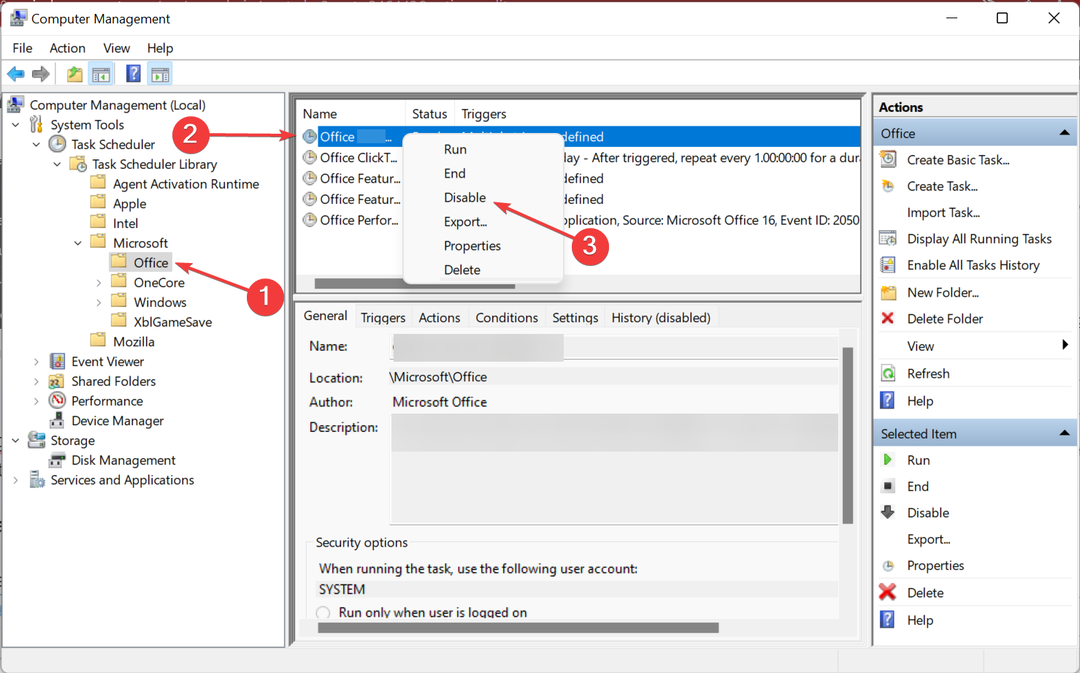- Eksik bir DLL, Windows 10'da d3dcompiler_43.dll dosyasının eksik olması gibi sorunlara neden olabilir.
- d3dcompiler_43.dll bulunamadığında, üçüncü taraf DLL düzelticileri kullanmak iyi bir çözüm olacaktır.
- Ayrıca bir DISM taraması çalıştırabilir veya DLL'yi üçüncü taraf web sitelerinden manuel olarak indirip değiştirebilirsiniz.
- d3dcompiler_43.dll eksik olduğunda, bazı kullanıcılar PC'nizi geri almanızı da önerir.

- Restoro PC Onarım Aracını İndirin Patentli Teknolojilerle birlikte gelen (patent mevcut Burada).
- Tıklamak Taramayı Başlat Windows sorunlarını bulmak için (bozuk veya eksik DLL dosyaları dahil)
- Tıklamak Hepsini tamir et bilgisayarınızın performansını ve güvenliğini etkileyen sorunları gidermek için
- Restoro tarafından indirildi 0 okuyucular bu ay
d3dcompiler_43.dll, DirectX tarafından kullanılan bir Dinamik Bağlantı Kitaplıkları dosyasıdır. Bu nedenle, bu, oyunlar ve grafik uygulamaları için oldukça gerekli bir dosyadır.
Eksik DLL hataları İşletim sistemi bir program için gerekli bir DLL dosyasını bulamadığında veya DLL bir şekilde bozulduğunda ortaya çıkar.
Bir d3dcompiler_43.dll dosyası eksikse, şunu belirten bir hata mesajı alabilirsiniz:d3dcompiler_43.dll bilgisayarınızda eksik.”
Eksik d3dcompiler_43.dll hatası, büyük olasılıkla çeşitli Windows platformlarında oyun veya grafik yazılımı çalıştırdığınızda ortaya çıkar. Eksik bir d3dcompiler_43.dll hata mesajı veren yazılım paketleri sizin için çalışmayacaktır.
Ancak, “ için çeşitli olası düzeltmeler vardır.d3dcompiler_43.dll eksik" hata; ve bunlar sorunu çözebilecek bazı çözümler.
Windows 10'da d3dcompiler_43.dll hatalarını nasıl düzeltirim
- Bir Sistem Dosyası Denetleyicisi taraması çalıştırın
- DLL düzeltme yazılımı ile eksik DLL'leri düzeltin
- Microsoft DirectX'i güncelleyin
- Bir programı yeniden yükleyin
- Windows'u bir Geri Yükleme noktasına geri alma
- Eksik D3dcompiler_43.dll Dosyasını Kurtarın
- Yeni bir D3dcompiler_43.dll dosyası indirin
1. Bir Sistem Dosyası Denetleyicisi taraması çalıştırın
- Windows 10 ve 8 kullanıcıları, Win tuşu + X kısayol tuşuna basarak Win + X menüsünden Komut İstemi'ni açabilir.
- Seçme Komut İstemi (Yönetici) Win + X menüsünde.
- Bir SFC taraması başlatmadan önce, Komut İstemi'ne aşağıdaki satırı girin ve Girmek:
DISM.exe /Çevrimiçi /Temizleme görüntüsü /Restorehealth - Daha sonra giriş sfc /scannow Komut İstemi'nde ve düğmesine basın Dönüş taramayı başlatmak için tuşuna basın.

Sistem Dosyası Denetleyicisi veya SFC, bozuk veya eksik sistem dosyalarını onarmak için Windows'un yerleşik aracıdır. Bir SFC taraması, çeşitli DLL hatalarını düzeltebilir.
SFC taramayı tamamladığında, Komut İstemi size Windows Kaynak Korumasının dosyaları onarıp onarmadığını söyleyecektir. WRP bir şeyi onarırsa, masaüstünüzü veya dizüstü bilgisayarınızı yeniden başlatın.
2. DLL düzeltme yazılımı ile eksik DLL'leri düzeltin
DLL'ler, ne yaptıklarını gerçekten bilmedikçe kullanıcı tarafından ele alınmaması gereken hassas veri kitaplıklarıdır ve o zaman bile yedek oluşturmaları önerilir.
Bu nedenle, şimdiye kadarki en güvenli alternatif, kayıtlarınızı düzeltebilecek ve onarabilecek üçüncü taraf araçları kullanmaktır. sizin için ve şu anda piyasadaki en iyisi, tüm sistemi otomatikleştiren profesyonel bir araçtır. işlem.
DLL onarım aracı yazılımı, Dinamik Bağlantı Kitaplığı sorunlarını düzeltmek için kullanılabilir. Genel amaçlı sistem bakım yazılımı, kayıt defteri temizleyicileri ve tarama araçlarıyla DLL sorunlarını onarabilir.
Bu programlardan bazıları, onarım işlemine başlamadan önce önbelleği, tarayıcı geçmişini silmenize ve bir yedekleme oluşturmanıza olanak tanıyan ek yardımcı programlara sahiptir.
⇒ Restoro'yu Alın
3. Microsoft DirectX'i güncelleyin
- İlk önce, düğmesine basın İndirmek bunun üzerindeki düğme web sitesi sayfası.
- Bu, bazı isteğe bağlı yazılım indirmeleri içeren bir sayfa açacaktır.
- Ekstra yazılıma ihtiyacınız yoksa bu onay kutularının işaretini kaldırabilirsiniz.
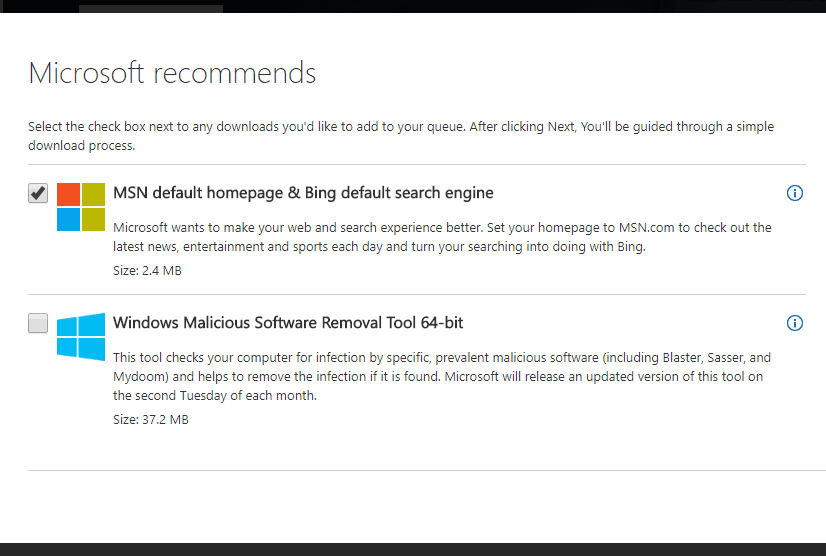
- Yükleyiciyi Windows'a kaydetmek için DirectX Son Kullanıcı Web Yükleyiciyi Çalıştır düğmesine basın.
- Doğrudan aşağıda gösterilen DirectX yükleyici penceresini açın.

- Sözleşmeyi kabul ediyorum radyo düğmesini tıklayın ve Sonraki buton.
- işaretini kaldırın Bing Çubuğu'nu yükleyin Bu tarayıcı araç çubuğuna ihtiyacınız yoksa onay kutusunu işaretleyin.
- basın Sonraki DirectX bileşenlerini güncellemek için düğme.
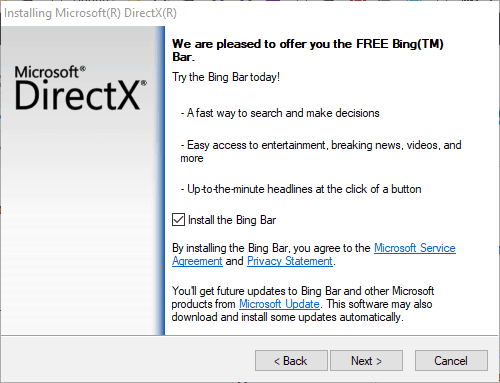
d3dcompiler_43.dll bir parçası olduğu için Microsoft DirectX, DirectX'i güncellemek olası bir düzeltmedir. d3dcompiler_43.dll eksik hata.
DirectX Son Kullanıcı Çalışma Zamanı Web Yükleyicisi, gerekirse güncel olmayan DirectX sürümlerini güncelleyebilir ve eksik DX dosyalarını geri yükleyebilir.
DirectX'i güncelledikten sonra, sorunun hala orada olup olmadığını kontrol edin.
4. Bir Programı Yeniden Yükleyin
- basın Kazanma tuşu + R Çalıştır'ı açmak için klavye kısayolu.
- Girmek appwiz.cpl Çalıştır'da ve düğmesine basın Tamam buton.
- Bu, doğrudan aşağıda gösterilen Kontrol Paneli sekmesini açacaktır.

- Bu, doğrudan aşağıda gösterilen Kontrol Paneli sekmesini açacaktır.
- Kaldırılacak yazılımı seçin.
- Bazı yazılımlarda Onarım seçeneği olabilir. Öyleyse, program kurulumunu düzeltmek için önce Onar'ı tıklayın.
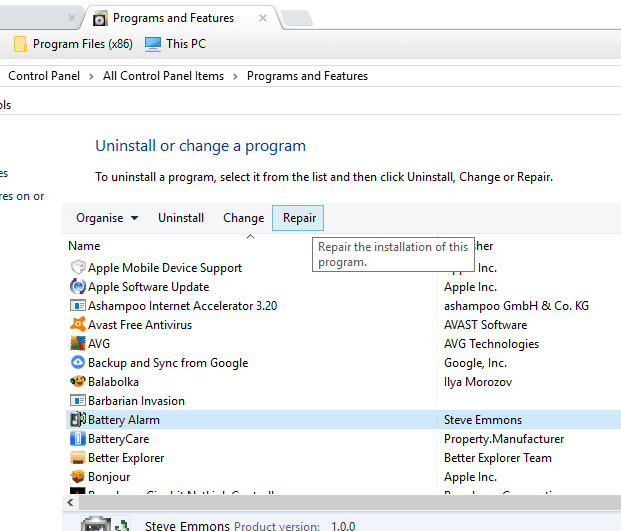
- Onar seçeneği yoksa, Kaldır düğmesine basın.
- Daha fazla onay sağlamak için iletişim kutusundaki Evet düğmesine basın.

- Yazılımın tamamen kaldırıldığından emin olmak için Windows'u yeniden başlatın.
- Kurulum sihirbazıyla yazılımı tekrar yükleyin.
- En güncel yazılım sürümünü yüklediğinizden emin olun.
Belirli bir program veya oyun d3dcompiler_43.dll eksik bir hata mesajı, bu yazılımı yeniden yüklemek sorunu çözebilir.
Bu, DLL'ler ve kayıt defteri girdileri dahil olmak üzere programın dosyalarını değiştirecektir. Oyunları yeniden yüklerken kayıtlı oyun dosyalarını da kaybedersiniz, bu nedenle şunları göz önünde bulundurun: oyunları yedekleme yazılımı kaldırmadan önce.
Bazı dosyaları ve kayıt defteri girdilerini geride bırakabileceğiniz için, önceki yöntemi kullanarak uygulamaları kaldırmak etkili olmayabilir.
Bu dosyalar ileride sorunların ortaya çıkmasına neden olabilir ve bunları düzeltmek için seçilen uygulamayı tamamen kaldırmanız gerekir.
Bu nedenle, kullanmanızı öneririz kaldırma yazılımı Herhangi bir programı bilgisayarınızdan tamamen silmek için. Sağlıklı bir PC, dağınıklık ve yazılım artıkları gibi gereksiz program dosyalarına ihtiyaç duymaz.
Sonuç olarak, programın tamamen kaldırıldığını ve gelecekteki sorunların risklerini azalttığını biliyorsunuz.
5. Windows'u bir Geri Yükleme noktasına geri alın
- Run metin kutusuna restrui yazın ve tıklayın Tamam doğrudan aşağıdaki pencereyi açmak için
- Tıklamak Sonraki sistem geri yükleme noktalarının listesini açmak için

- İşletim sistemini Windows platformunuzda eksik d3dcompiler_43.dll hatasının olmadığı bir tarihe geri döndürecek bir geri yükleme noktası seçin.

- tuşuna da basabilirsiniz. Etkilenmiş programlar için tarama Seçili bir geri yükleme noktasından sonra hangi yazılımı yüklediğinizi görmek için Sonrasında eklenen yazılımlar, güncellemeler ve sürücüler seçilen geri yükleme noktası silinecek.

- Tıklamak Sonraki ve Bitiş seçilen geri yükleme noktasını onaylamak ve Windows'u geri almak için.
ile Windows'u daha önceki bir tarihe geri alabilirsiniz. Sistem Geri Yükleme alet.
Sistem Geri Yükleme, silinmiş veya bozulmuş bir d3dcompiler_43.dll dosyasını şu şekilde olduğu sürece geri yükleyebilir veya onarabilir. Windows'u, yazılımlarınızın hiçbirinin eksik d3dcompiler_43.dll dosyasını döndürmediği bir tarihe geri döndürürsünüz hatalar.
Ancak, çok yeni bir geri yükleme noktası seçerseniz Sistem Geri Yükleme muhtemelen sorunu çözmeyecektir.
6. Eksik D3dcompiler_43.dll dosyasını kurtarın
d3dcompiler_43 DLL silinmişse, bu dosyayı Geri Dönüşüm Kutusu'nda olup olmadığını kontrol ederek kurtarabilirsiniz. Geri Dönüşüm Kutusu'nu açın ve arama kutusuna 'D3DCompiler_43.dll' yazın.
Ardından d3dcompiler_43.dll'ye sağ tıklayın ve Onarmak seçenek.
Geri Dönüşüm Kutusu'ndaki silinmiş bir d3dcompiler_43.dll dosyasını kurtaramazsanız, üçüncü taraf dosya kurtarma yazılımıyla daha fazla şansınız olabilir.
Recuva, EaseUS Data Recovery, Pandora File Recovery ve MiniTool Partition Recovery gibi silinmiş bir DLL dosyasını sizin için kurtarabilecek çok sayıda dosya kurtarma aracı vardır.
Bu yazılım kılavuzu size Windows için en iyi dosya kurtarma araçlarından bazılarını anlatır.
7. DLL-files.com adresinden yeni bir D3dcompiler_43.dll dosyası indirin
- Açık bu sayfa DLL-files.com'da.
- Tıklamak İndirmek 64 veya 32-bit d3dcompiler_43.dll dosya sürümünün yanında.
- 32 bit Windows platformunuz varsa 32 bit dosyayı indirin.
- Dosya, ZIP'yi Dosya Gezgini'nde açıp düğmesine basarak çıkarabileceğiniz bir ZIP olarak kaydedilir. Tümünü çıkar seçenek. Ayıklanan dosya için bir yol seçin ve Çıkarmak buton.

- Ardından, d3dcompiler_43.dll dosyasını C: > Windows > System32 Dosya Gezgini'ndeki klasör. Dosyaları, alternatif klasörlere sürükleyip bırakarak Dosya Gezgini'nde taşıyabilirsiniz.
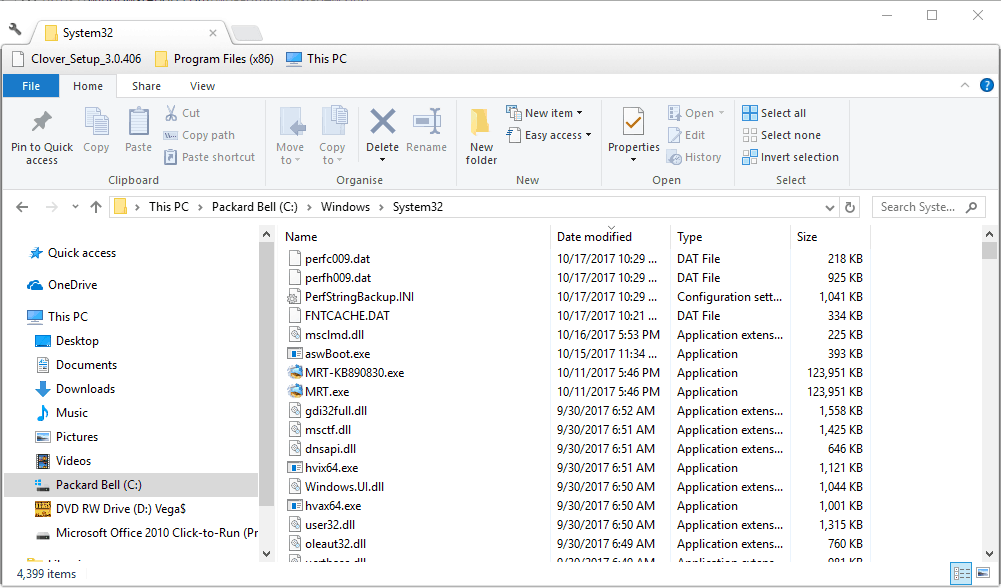
- Windows işletim sistemini yeniden başlatın.
- Ayrıca yeni DLL'yi kaydetmeniz gerekebilir. Bunu yapmak için, Win tuşu + X kısayol tuşuna basarak Komut İstemi'ni açın ve Komut İstemi (Yönetici).
- Girmek 'regsvr32 d3dcompiler_43.dll' ve Komut İsteminde Dönüş anahtar.
Eksik olanı değiştirmek için yeni bir d3dcompiler_43 DLL dosyasını indirebileceğiniz birçok web sitesi vardır.
Bu sitelerin tümü saygın kaynaklar olmayabilir, ancak DLL-files.com gerektiğinde yeni bir DLL dosyası almak için daha iyi web sitelerinden biridir.
Bunlar, çoğu Windows platformunda eksik d3dcompiler_43.dll hatasını düzeltebilecek birkaç çözümdür.
Ayrıca, kötü amaçlı yazılım ve kayıt defteri taramaları ve ekran kartı sürücünüzün güncellenmesi de bu sorunu çözebilir. Ödeme Bu makale Windows 10 Creators Güncellemesinden sonra diğer eksik DLL hatalarını düzeltmek için.